在使用 Xshell 进行远程连接和操作时,中文乱码问题可能会让用户感到困扰,为什么 Xshell 会出现中文乱码呢?又该如何有效地解决这个问题呢?
造成 Xshell 中文乱码的原因可能有多种,其中常见的原因之一是字符编码设置不一致,Xshell 与远程服务器之间的字符编码设置不匹配,就会导致中文显示异常,服务器端使用的是 UTF-8 编码,而 Xshell 端设置的是 GBK 编码,这样就容易出现乱码情况。
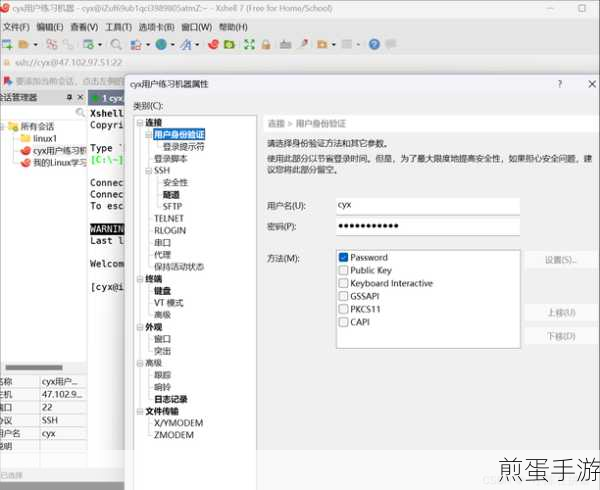
操作系统的语言环境设置也可能影响 Xshell 的中文显示,如果操作系统本身的语言设置不正确,或者缺少相关的中文字体支持,也会导致 Xshell 中的中文乱码。
面对这些问题,我们该如何解决 Xshell 出现中文乱码的情况呢?以下是详细的操作步骤:
第一步,确认服务器端的字符编码,登录到远程服务器,通过相关命令查看服务器端所使用的字符编码方式。
第二步,在 Xshell 中进行相应的字符编码设置,打开 Xshell 连接属性,在“终端”选项卡中,找到“编码”选项,将其设置为与服务器端一致的编码方式。
第三步,检查操作系统的语言环境设置,确保操作系统的语言设置包含中文支持,并安装所需的中文字体。
第四步,如果上述方法仍不能解决问题,可以尝试重新安装 Xshell 软件,确保安装过程中没有出现错误。
通过以上步骤,相信能够有效地解决 Xshell 出现中文乱码的问题,让您在使用 Xshell 进行远程操作时更加顺畅和高效。
遇到 Xshell 中文乱码问题不必慌张,按照上述操作步骤逐步排查和解决,您一定能够恢复正常的中文显示,提升工作效率和使用体验。







